
时间:2021-06-23 23:33:44 来源:www.win10xitong.com 作者:win10
任何电脑系统都会有瑕疵,win10系统也不例外。今天有用户遇到了win10怎么把软件放在桌面的问题,我们通过调查发现不少用户都碰到了win10怎么把软件放在桌面的问题,那这个问题可不可以我们自己就解决呢?当然是可以的。小编先给大家说一下简单的措施:1.打开开始菜单,找到需要发送到桌面快捷方式的软件,比如QQ,右键点击QQ,选择“更多”--“打开文件位置”:2.在打开的文件夹中,右键点击软件的快捷图标,选择“发送到桌面快捷方式”,操作成功后桌面上就会有软件的快捷方式图标了就好了。你看完下面的详细教程,就会知道win10怎么把软件放在桌面的详尽解决技巧。
具体方法:
1.打开开始菜单,找到需要发送到桌面的软件快捷方式,如QQ,右键点击QQ,选择“更多”-“打开文件位置”:
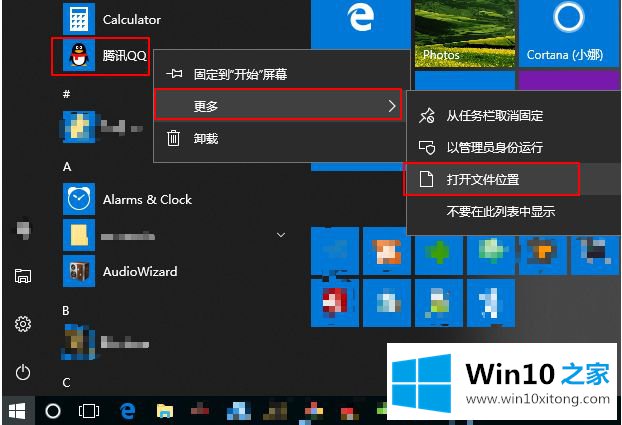
2.在打开的文件夹中,右键单击软件的快捷方式图标,然后选择“发送到桌面快捷方式”。操作成功后,桌面上会出现软件的快捷图标:
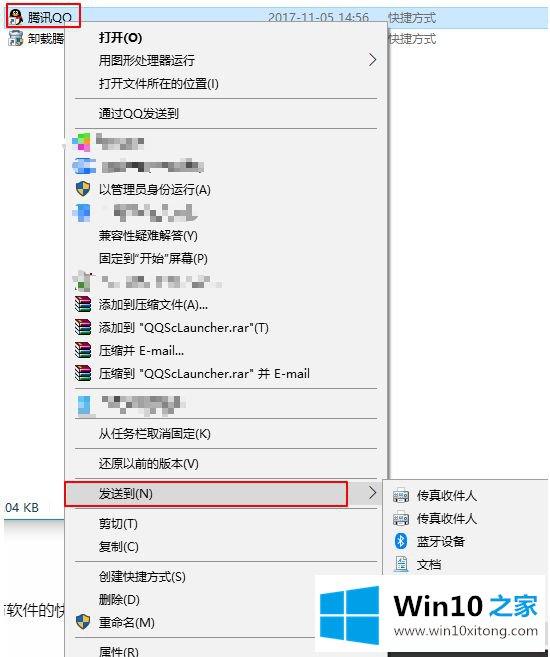
以上是win10把app图标放到桌面上的操作方法。如果不知道怎么做,可以按照边肖的方法操作,希望对大家有帮助。
win10怎么把软件放在桌面问题的解决办法在以上文章就非常详细讲解了,希望这篇文章对你有所帮助,谢谢大家对本站的支持。
上一篇:图文详解win10的具体解决手法
下一篇:老鸟处理win10的图文攻略